Colocando o Papel Comum/Fotográfico
Você pode colocar papel comum ou papel fotográfico.
 Importante
Importante
- Se você cortar o papel comum em tamanhos pequenos, como 10 x 15 cm (4 x 6 pol.), 13 x 18 cm (5 x 7 pol.), 127 x 127 mm ou cartões de visita para executar a impressão de teste, isso pode causar atolamentos de papel.
 Nota
Nota
-
É recomendável utilizar papel fotográfico Canon original para imprimir fotos.
Para obter detalhes sobre os papéis originais da Canon, consulte Tipos de Mídia Compatíveis.
-
Você pode usar papel para cópia comum ou Canon Red Label Superior WOP111/papel ofício colorido Canon Océ SAT213.
Para obter o tamanho da página e a gramatura de papel que podem ser utilizados com esta impressora, consulte Tipos de Mídia Compatíveis.
-
Prepare o papel.
Alinhe as bordas do papel. Se o papel estiver enrolado, alise-o.
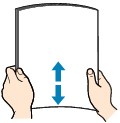
 Nota
Nota- Alinhe bem as bordas do papel antes de colocá-lo. A colocação do papel sem alinhar as bordas pode causar atolamentos de papel.
-
Se o papel estiver enrolado, segure os cantos e dobre-os cuidadosamente na direção oposta, até que ele fique completamente plano.
Para obter detalhes sobre como nivelar papel enrolado, consulte Verificação 3 em O Papel Fica Manchado / A Superfície Impressa Fica Riscada.
-
Coloque o papel.
-
Abra ok suporte de papel (A) e a extensão do suporte de papel (B).
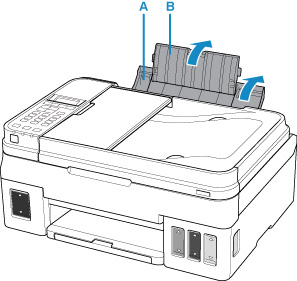
-
Retire a bandeja de saída do papel (C) e abra a extensão da bandeja de saída (D).
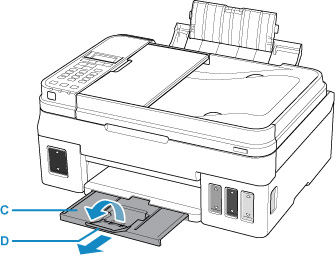
-
Coloque o papel COM O LADO A SER IMPRESSO VOLTADO PARA CIMA.
-
Alinhe as guias do papel (E) à largura do papel.
Não faça força ao deslizar as guias do papel contra o papel. Talvez o papel não seja alimentado corretamente.
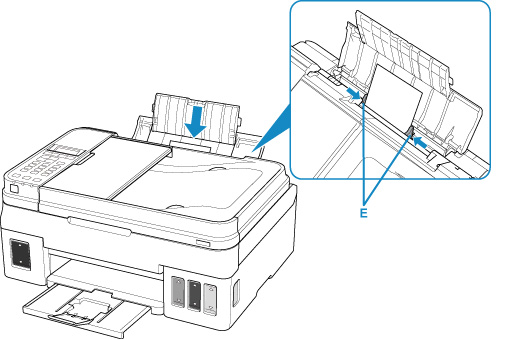
 Importante
Importante-
Sempre coloque papel na orientação retrato (F). A colocação do papel na orientação paisagem (G) pode causar atolamentos do papel.
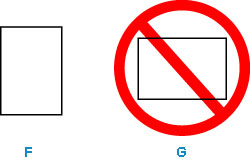
 Nota
Nota-
Não coloque folhas de papel além da marca de limite de colocação do papel (H).
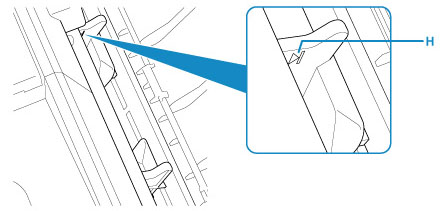
Após colocar papel na bandeja traseira, a tela de registro de informações do papel da bandeja traseira é exibida no visor LCD.
-
-
Pressione o botão OK.

-
Use o botão
 ou
ou  para selecionar o tamanho do papel colocado na bandeja traseira, então pressione o botão OK.
para selecionar o tamanho do papel colocado na bandeja traseira, então pressione o botão OK.
 Nota
Nota-
O
 (asterisco) no LCD indica a configuração atual.
(asterisco) no LCD indica a configuração atual.
-
-
Use o botão
 ou
ou  para selecionar o tipo do papel colocado na bandeja traseira, então pressione o botão OK.
para selecionar o tipo do papel colocado na bandeja traseira, então pressione o botão OK.
-
 Nota
Nota
-
Ao imprimir, selecione o tamanho e o tipo do papel colocado na tela de configurações de impressão do computador.
-
Há vários tipos de papel, como o papel com um revestimento especial na superfície para imprimir fotos em ótima qualidade e papel adequado para documentos. Cada tipo de mídia tem configurações predefinidas específicas (como a tinta é usada e espalhada, a distância dos ejetores etc.), que permitem que você possa imprimir nesse tipo com qualidade de imagem ótima. As configurações de papel incorretas também poderão causar uma qualidade da cor impressa ruim ou arranhões na superfície impressa. Se observar borrões e cores irregulares, aumente a configuração da qualidade de impressão e tente imprimir novamente.
-


